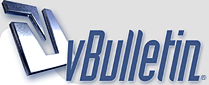
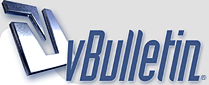 |
شرح برنامج Kerio Winroute Firewall لتوزيع الانترنت .
بسم الله نبدأ ..
http://img234.imageshack.us/img234/7...boxshotmq4.jpg اولا احب ان احيط علمكم بان هذا البرنامج يعتبر من أقوى برامج توزيع الانترنت ويحل في المرتبة الثانية بعد ISA SERVER في أنظمة التشغيل وندوز والبرنامج بشكل عام سهل ولكن هناك بعض المهمات الخاصة تحتاج إلى لمسات احترفية مميزات البرنامج 1- سهولة إعداد البرنامج للعمل على الانترنت 2- العمل على أنظمة وندوز 2000و 2003 و XP 3- قوة الفايروول الخاص بها حيث تعتبر نسخة الحاسبات الشخصية من البرامج المعتبرة في هذا المجال 4- احتوائها على العديد من الأدوات المساعدة والوظائف الإضافية مثل أ- احتوائه على نسخة مدمجة من برنامج مكافحة الفايروسات McAfee كما يدعم أشهر برامج مكافحة الفيروسات الأخرى ب- احتوائها على Proxy Server و NAT د- إمكانية الربط من خلال VPN ج- احتوائه على سيرفر DHCP هـ- وجود Web Interface يعطي إمكانية لتعديل بعض الخصائص عن طريق أي جهاز في الشبكة و- عرض مخططات لحالة استخدام الخطوط واستهلاك المستخدمين ز- إمكانية تقسيم المستخدمين وإعطاء بعض الصلاحيات لهم ح- احتوائه على خدمة تحديد محتويات مواقع الانترنت التي تم الدخول عليها ط- إمكانية منع موقع أو كلمة ضمن الموقع ي- إمكانية تحديد حد يومي وشهري للمستخدمين -------------- بعد تنصيب البرنامج واعادة التشغيل يطلب منك البرنامج الموافقة على تشغيل البرنامج طبعاً اختار Yes http://img222.imageshack.us/img222/2944/12207dw1.jpg سيظهر لك برنامج الادارة لهذا البرنامج اضغط ضغطة مزدوجة على localhost وسيظهر لك واجهة تدخل اسم المستخدم وكلمة المرور ( التي أدخلتها سابقاً) http://www.c4arab.com/images/lessons...eiro/12208.jpg بعد ذلك سيظهر معالج الإعداد Wizard نقوم بإلغاءه إلى هنا تم الانتهاء من http://www.vbhacker.net/vb/images/smilies/009.gif البرنامج ولكي يبدأ البرنامج عملة نحتاج إلى تعريف الأجهزة التي سيتم توزيع الانترنت عليها والتحديد خصائص الاتصال ملاحظة هامة لابد من الضغط على زر Apply بعد كل تغيير لكي يعمل هذا التغيير مباشرة ولكي نعرف الاي بي للأجهزة المراد توزيع الانترنت عليها : نضغط على Configuration في أقصى اليمين ثم نختار Traffic Policy هذه المنطقة هي منطقة اعداد الفايروول للسماح للاتصالات بالمرور ومنع الاتصالات حسب الأي بي والبروتوكول http://www.c4arab.com/images/lessons...eiro/12215.jpg ولكي نسمح للأجهزة الأخرى بدخول الانترنت من خلال البرنامج نقوم بتعريف قانون Rule لهذا المرور وذلك بالضغط على زر Add سيظهر لنا Rule جديد . نضغط ضغطة مزدوجة على كلمة Any تحت العمود Source في القانون الجديد ستظهر لنا نافذة كما في الصورة نضغط على Add http://img209.imageshack.us/img209/4673/12218ni0.jpg ثم IP range http://img209.imageshack.us/img209/7554/12213ds8.jpg سيظهر لنا فراغين نضع في الاول من اليسار أول آي بي في الشبكة والثاني آخر آي بي نريد أن نعطية الصلاحية للدخول إلى الانترنت http://img227.imageshack.us/img227/641/12212nm6.jpg سيظهر لنا كما في الصورة التالية ضغط ضغطة مزدوجة على كلمة Any تحت العمود Action http://img227.imageshack.us/img227/6798/12211qv7.jpg نختار Permit ثم OK ولا ننسى زر Apply في أسفل الصفحة ولإعداد الكاش Cache وخصائص الاتصال بالبروكسي الأعلى نختار من القائمة Content Filtering ثم HTTP ثم نختار التبويب Cache نغير الاعدادات كما في الصورة http://img225.imageshack.us/img225/7736/12216vf4.jpg ومن التبويب Proxy Server نتأكد من اختيار الخيار الأول ولاحظ رقم المنفذ Port وعند استخدامك لسيرفر بروكسي أعلى يمكنك وضعه هنا مع اسم المستخدم وكلمة المرور إن وجد |
| الساعة الآن 10:58 PM |
Powered by Nile-Tech® Copyright ©2000 - 2025